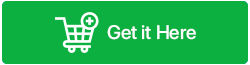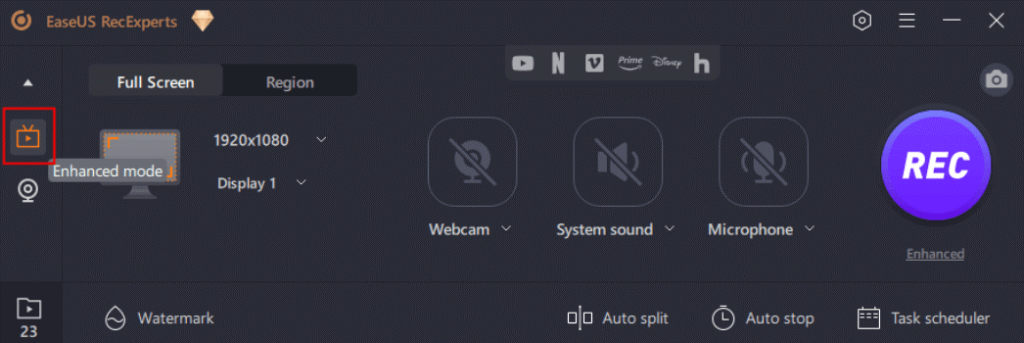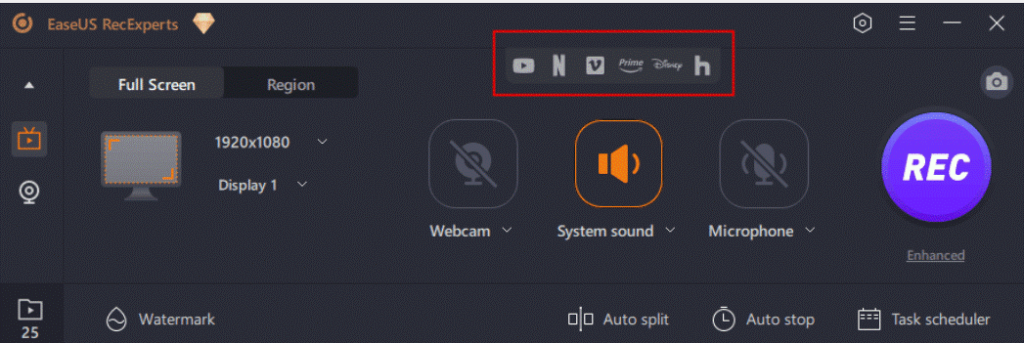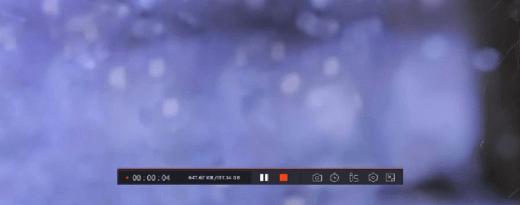Streaming videa izvrstan je način da uživate u omiljenim emisijama, filmovima, sportu i još mnogo toga na svom Smart TV-u. Međutim, ponekad ćete možda htjeti snimiti streaming video na svom Smart TV-u kako biste ga mogli gledati kasnije, izvan mreže ili na drugom uređaju. Na primjer, možda ćete htjeti snimati streaming video na svom Smart TV-u ako:
- Imate ograničenu internetsku propusnost ili podatkovni plan i želite spremiti nešto video zapisa za gledanje izvan mreže.
- Želite gledati streaming video na drugom uređaju, kao što je prijenosno računalo, tablet ili pametni telefon, bez upotrebe interneta.
- Želite stvoriti osobnu videoteku svojih omiljenih sadržaja za strujanje ili ih podijeliti sa svojim prijateljima i obitelji.
- Želite urediti ili izmijeniti streaming video, kao što je dodavanje titlova, opisa, efekata ili komentara.
Bez obzira na vaš razlog, snimanje streaming videa na vašem Smart TV-u je moguće, ali nije uvijek jednostavno. Ovisno o vrsti i izvoru strujanja videa te značajkama i postavkama vašeg Smart TV-a, možda će vam trebati različite metode i alati za snimanje strujanja videa na vašem Smart TV-u.
U ovom ćemo vam članku pokazati neke od najčešćih i najučinkovitijih načina snimanja streaming videa na vašem Smart TV-u, kao i nekoliko savjeta i trikova za poboljšanje kvalitete i iskustva snimanja.
Snimajte strujni video na svom pametnom TV-u kao profesionalac
Metoda 1: Snimite strujni video pomoću ugrađenih značajki vašeg Smart TV-a
Jedan od najjednostavnijih i najprikladnijih načina za snimanje video sadržaja na vašem Smart TV-u je korištenje ugrađenih značajki, ako su dostupne. Neki Smart TV-i imaju ugrađenu funkciju snimanja koja vam omogućuje snimanje streaming videa izravno na njih, bez potrebe za dodatnim uređajima ili softverom.
Provjerite ima li vaš Smart TV ugrađenu funkciju snimanja. To možete učiniti tako da pogledate daljinski upravljač svog Smart TV-a i provjerite postoji li gumb na kojem piše " Snimanje ", " SNIMANJE " ili nešto slično. Alternativno, možete provjeriti korisnički priručnik svog Smart TV-a ili službenu web stranicu proizvođača i vidjeti postoje li informacije o funkciji snimanja.
Za snimanje streaming videa pomoću ugrađenih značajki vašeg Smart TV-a, slijedite ove korake:
Korak 1: Započnite spajanjem USB pogona na dostupni priključak.
Korak 2: Nakon povezivanja pronađite i odaberite željenu emisiju.
Korak 3: Aktivirajte značajku snimanja dodirom/pritiskom na gumb Snimanje. Odabrana emisija sada će biti snimljena i pohranjena na povezani USB pogon.
Metoda 2: Snimanje strujanja videa pomoću softvera za snimanje strujanja
Za optimalno snimanje programa uživo ili strujanja na vašem Smart TV-u preporučuje se korištenje vanjskog snimača zaslona. Odabir pouzdanog snimača, kao što je EaseUS RecExperts , osigurava učinkovito video snimanje. Ovaj softver olakšava jednostavno snimanje video zapisa u visokoj razlučivosti, uz dodatnu prednost ugrađenih mogućnosti snimanja zvuka. Nadalje, korisnici mogu iskoristiti napredne značajke kao što su snimanje na više zaslona, planirano snimanje i više za sveobuhvatno iskustvo snimanja.
Sada povežite svoje računalo sa Smart TV-om i nastavite s dolje navedenim koracima kako biste snimili strujanje videa, slijedite donje korake:
Korak 1: Preuzmite i instalirajte EaseUS RecExperts.
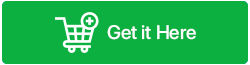
Korak 2: Otvorite softver, kliknite na trokut okrenut prema dolje i odaberite opciju " Poboljšani način rada ".
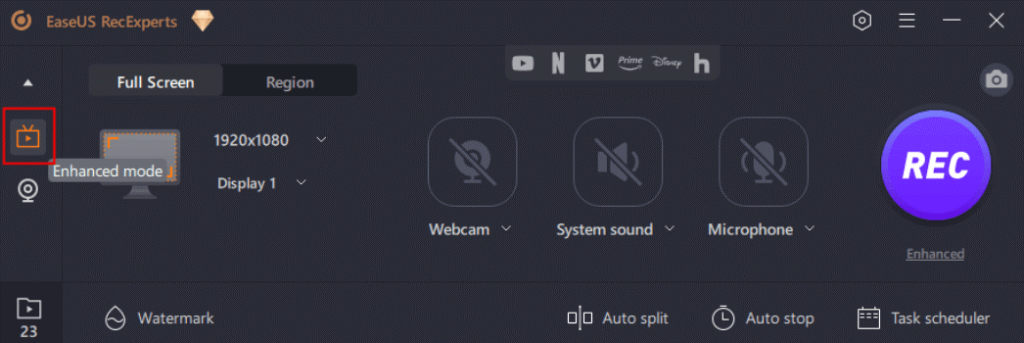
Korak 3: Odaberite želite li istovremeno snimati zaslon i zvuk pomoću web kamere, mikrofona ili zvuka sustava. Ova svestrana mogućnost snimanja proteže se na platforme kao što su Netflix, Vimeo, Amazon Prime, Hulu, Disney, YouTube i druge.
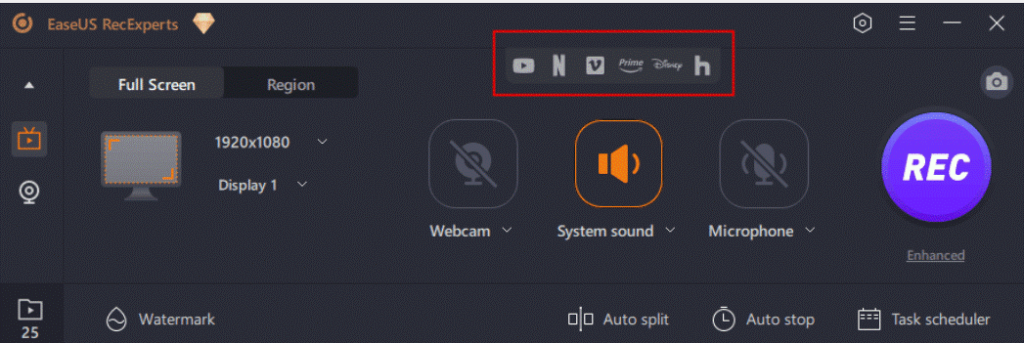
Korak 4: Započnite snimanje klikom na gumb “ REC ”. Nakon toga pritisnite odgovarajuću tipku za pauziranje ili prekid snimanja prema potrebi.
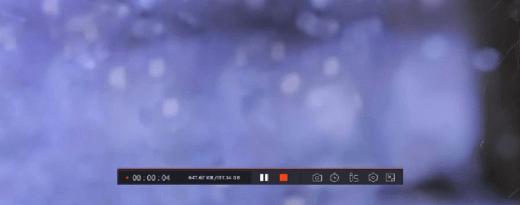
Metoda 3: Koristite DVR za snimanje streaming videa na Smart TV-u
Za optimalno snimanje TV emisija, DVR (Digital Video Recorder) pokazao se kao idealan uređaj. Povežite svoj DVR sa svojim Smart TV-om pomoću HDMI kabela ili drugog kompatibilnog kabela. Nakon dovršetka ove veze, nastavite sa sljedećim koracima za snimanje streaming videa na Smart TV-u.
Korak 1: Uspostavite internetsku vezu kako biste svaki put osigurali pristup strujanju videa zahvaljujući pohrani u oblaku. Zatim pronađite svoj omiljeni televizijski program na svom TV-u.
Korak 2: Odaberite emisiju klikom na njen naziv, zatim dodirnite gumb Snimanje koji se nalazi pokraj nje. Ova radnja će potaknuti DVR okvir da započne snimanje, spremajući emisije izravno u pohranu u oblaku radi vaše udobnosti.
Pročitajte također: Otkrijte najbolje VPN-ove za pametne televizore
Snimite strujni video i vladajte na daljinu
S izvornim opcijama snimanja i snažnim softverom koji vam je na raspolaganju, svijetom streaminga videa možete upravljati. Gledajte bez grižnje savjesti, stvorite svoju zbirku kinematografskih dragulja ili čak snimite događaje uživo i podijelite ih s prijateljima. Dakle, zgrabite svoje kokice, smjestite se i pritisnite gumb za snimanje – čeka vas vrhunsko iskustvo gledanja.
Za više takvih vodiča za rješavanje problema, popisa te savjeta i trikova koji se odnose na Windows, Android, iOS i macOS, pratite nas na Facebooku, Instagramu, Twitteru, YouTubeu i Pinterestu.
Sljedeće pročitajte: Top 15 najboljih besplatnih preglednika za Android TV ili Smart TV